सामग्री तालिका
के तपाइँ तपाइँको Windows 7 PC मा WiFi बन्द वा असक्षम गर्न चाहानुहुन्छ तर यो कसरी गर्ने भन्ने बारे अन्योलमा हुनुहुन्छ? यहाँ यस लेखमा, हामी तपाईंलाई त्यसो गर्न प्रयोग गर्न सक्ने विभिन्न विधिहरूको बारेमा बताउँछौं। Windows 10 जस्ता नयाँ विन्डोज संस्करणहरूमा Wi-Fi असक्षम पार्नु एकदम सरल छ। यद्यपि, जब यो Windows 7 मा आउँछ, यो अलि मुश्किल हुन सक्छ। विन्डोज 7 मा वाइफाइ बन्द गर्नको लागि वाइफाइ अन वा अफ गर्न समर्पित बटन क्लिक गर्नु भन्दा बढी आवश्यक छ। तपाईंले तलका खण्डहरूमा यसको बारेमा सबै थाहा पाउनुहुनेछ।
सामग्रीको तालिका
- Windows 7 अपरेटिङ सिस्टममा WiFi किन बन्द गर्ने?
- असक्षम गर्ने तरिकाहरू विन्डोज 7 मा वाइफाइ
- #1 - वायरलेस हटकी प्रयोग गरेर वाइफाइ असक्षम गर्नुहोस्
- #2 -वाइफाइ एडाप्टर असक्षम गरेर वाइफाइ बन्द गर्नुहोस्
- #3 - वायरलेसबाट विच्छेद गर्नुहोस् नेटवर्क
- #4 – वायरलेस डिभाइस ड्राइभर असक्षम गर्नुहोस्
- क्लोजिङ वर्ड्स
विन्डोज ७ अपरेटिङ सिस्टममा वाइफाइ किन अफ गर्ने?
ठीक छ, त्यहाँ धेरै कारणहरू छन् जसले Windows 7 PC मा WiFi असक्षम गर्न आवश्यक पर्दछ। कहिलेकाहीँ, तपाईंले आफ्नो पीसीबाट ताररहित इन्टरनेट जडान काट्नु पर्ने हुन सक्छ किनभने तपाईंको कामले तपाईंलाई त्यसो गर्न आवश्यक छ। तपाइँ तपाइँको PC मा वायरलेस जडान बन्द गर्न चाहन सक्नुहुन्छ किनभने तपाइँ अरू कसैलाई तपाइँको पीसी प्रयोग गर्न दिनुहुन्छ र त्यो व्यक्तिले इन्टरनेट पहुँच गर्न चाहनुहुन्न। कारण जेसुकै होस्, यहाँ, तपाईंले Wi-Fi असक्षम गर्नको लागि आफ्नो आवश्यकता अनुसार उपयुक्त विधि फेला पार्नुहुनेछ।
विधिहरूWindows 7 मा WiFi असक्षम गर्नुहोस्
विन्डोज 7 कम्प्युटरमा WiFi असक्षम पार्न सकिने धेरै तरिकाहरू छन्। तपाइँ तपाइँको पीसीको वायरलेस जडान बन्द गर्न समर्पित स्विच प्रयोग गर्न सक्नुहुन्छ वा तपाइँलाई Windows नियन्त्रण प्यानल र थप पहुँच गर्न आवश्यक पर्ने अन्य विधिहरूसँग जान सक्नुहुन्छ। आउनुहोस् हेरौं।
#1 – वायरलेस हटकी प्रयोग गरेर वाइफाइ असक्षम पार्नुहोस्
प्रत्येक पीसी यसको वायरलेस जडान सक्षम वा असक्षम गर्न समर्पित हटकीसँग आउँछ। यो हटकी किबोर्डमा वा ल्यापटपमा कतै फेला पार्न सकिन्छ। वायरलेस कनेक्टिभिटी हटकीमा सामान्यतया हवाईजहाजको आइकन वा आइकन हुन्छ जुन तलको स्क्रिनसटमा देखाइएको जस्तो देखिन्छ।
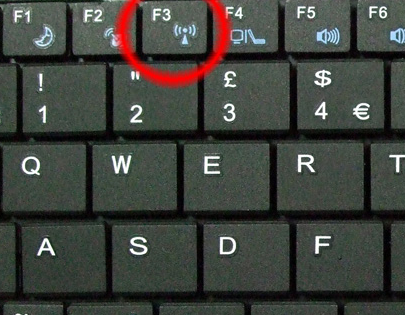
कुञ्जीपाटीमा हवाइजहाज आइकन भएको कुञ्जी अवस्थित छ भने, यो अवस्थित हुनेछ। किबोर्डको शीर्ष पङ्क्तिमा उपलब्ध प्रकार्य कुञ्जीहरू मध्ये एउटामा। तपाईंले पीसीमा कतै कतै अवस्थित वायरलेस टगल स्विच पनि फेला पार्न सक्नुहुन्छ। माथिको स्क्रिनसटमा देखाइएको आइकन वा हवाइजहाज आइकन भएको कुञ्जी खोज्नुहोस्।
यदि तपाइँको PC मा WiFi सक्षम छ भने, यसलाई बन्द गर्न बटन थिच्नुहोस्। यदि कुञ्जी फंक्शन कुञ्जीहरू मध्ये एकमा छ भने, तपाईंले Fn कुञ्जीसँग हटकी थिच्नु पर्छ।
तपाईले ताररहित जडान खोल्न वा बन्द गर्न उही कुञ्जी प्रयोग गर्न सक्नुहुन्छ। । तपाईंको पीसीमा वाइफाइ जडान असक्षम वा सक्षम गर्न आवश्यक हुँदा कुञ्जी थिच्नुहोस्।
#2 - वाइफाइ एडेप्टर असक्षम गरेर वाइफाइ बन्द गर्नुहोस्
तपाईले पनि खोल्न सक्नुहुन्छयदि तपाइँ चाहनुहुन्छ भने वाइफाइ एडाप्टर असक्षम गरेर तपाइँको पीसीमा ताररहित जडान बन्द गर्नुहोस्। तपाईं नेटवर्क र साझेदारी केन्द्र पहुँच गरेर त्यसो गर्न सक्नुहुन्छ। यहाँ पछ्याउने चरणहरू छन्:
चरण 1 : तपाइँको पीसीमा नियन्त्रण प्यानल खोल्नुहोस्। यसको लागि, Win + R बटनहरू थिच्नुहोस्। रन विन्डो खुल्ने बित्तिकै, कन्ट्रोल प्यानल टाइप गर्नुहोस् र इन्टर कुञ्जी थिच्नुहोस्।
चरण 2 : कन्ट्रोल प्यानल विन्डोमा, क्लिक गर्नुहोस्। नेटवर्क र इन्टरनेट विकल्पमा।
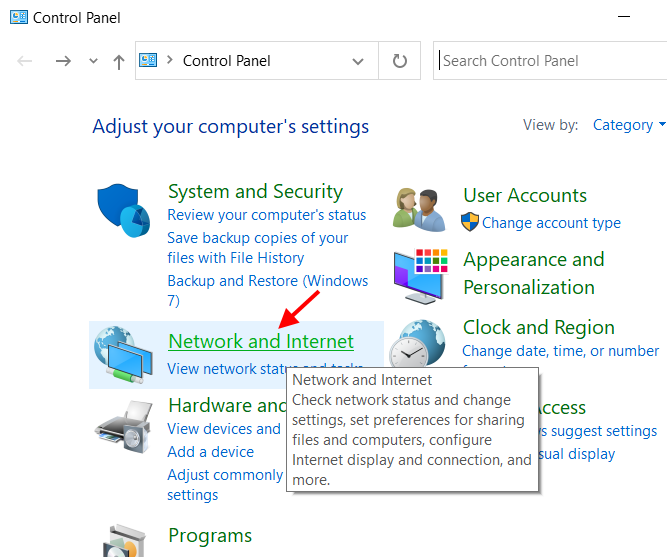
चरण 3 : नेटवर्क र इन्टरनेट विन्डो खुल्दा, नेटवर्क र साझेदारी केन्द्र विकल्पमा क्लिक गर्नुहोस्। ।
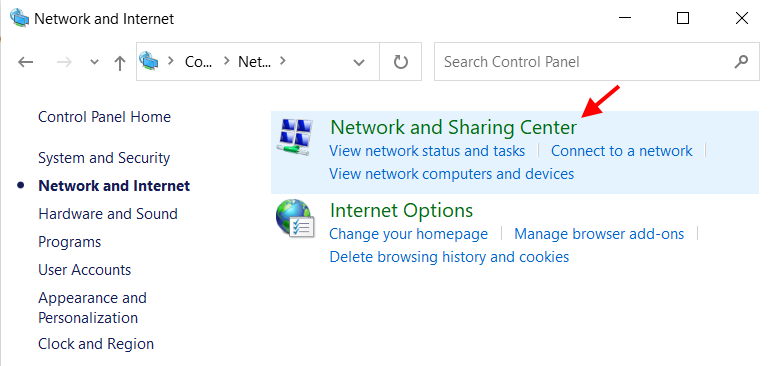
चरण 4 : नेटवर्क र साझेदारी केन्द्र स्क्रिनमा, बायाँको प्यानलमा जानुहोस् र एडाप्टर सेटिङहरू परिवर्तन गर्नुहोस् भन्ने विकल्प खोज्नुहोस्। । नेटवर्क जडान विन्डो खोल्न एडाप्टर सेटिङहरू परिवर्तन गर्नुहोस् मा क्लिक गर्नुहोस्।
यो पनि हेर्नुहोस्: अर्को राउटरको साथ वाइफाइ दायरा कसरी विस्तार गर्ने?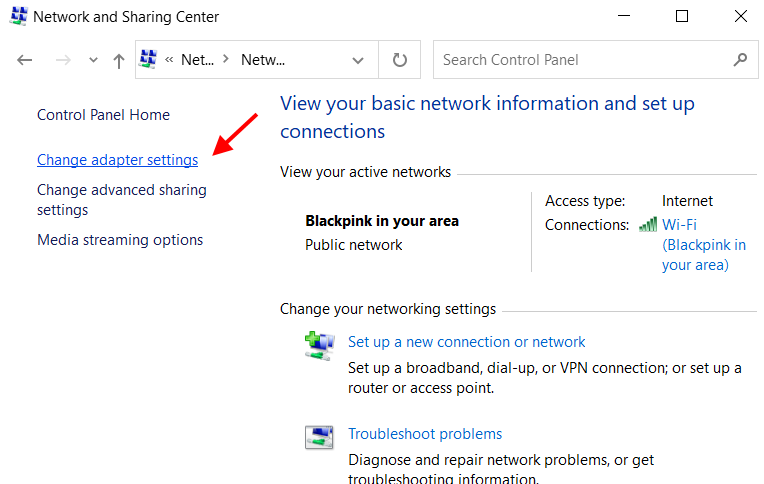
चरण 5 : जब नेटवर्क जडान विन्डो खुल्छ, नेटवर्किङको सूचीबाट उपलब्ध Wi-Fi एडाप्टर पत्ता लगाउनुहोस्। एडेप्टरहरू। फेला परेमा, यसमा दायाँ क्लिक गर्नुहोस्। एउटा सन्दर्भ मेनु खुल्नेछ। असक्षम गर्नुहोस् विकल्पमा क्लिक गर्नुहोस्।
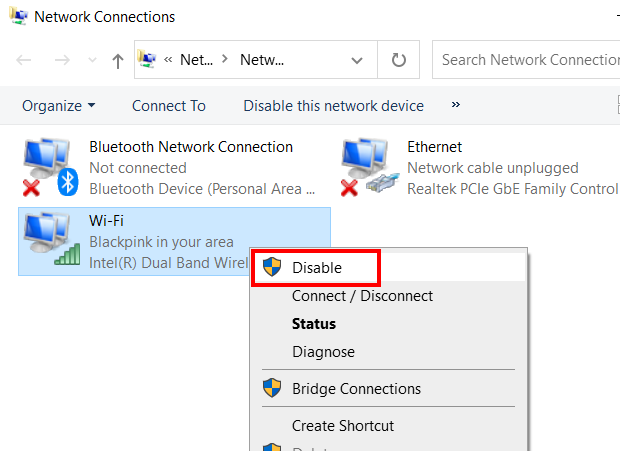
यसले तपाइँको कम्प्युटरमा Wi-Fi जडान असक्षम पार्नेछ। अब, तपाइँ तपाइँको PC मा कुनै पनि WiFi नेटवर्क पहुँच गर्न सक्षम हुनुहुने छैन।
यो पनि हेर्नुहोस्: Panoramic WiFi बारे सबै - लागत र amp; फाइदाहरूWi-Fi पुन: सक्षम गर्न, उही नेटवर्क जडान विन्डोमा जानुहोस्। Wi-Fi एडाप्टरमा दायाँ क्लिक गर्नुहोस्। सन्दर्भ मेनुबाट, सक्षम गर्नुहोस् विकल्पमा क्लिक गर्नुहोस्।
#3 - यसबाट विच्छेदन गर्नुहोस्।वायरलेस नेटवर्क
यदि तपाइँ Windows 7 अपरेटिङ सिस्टममा WiFi लाई अस्थायी रूपमा सक्षम वा असक्षम गर्न चाहनुहुन्छ भने, तपाइँ सधैं अगाडि बढ्न सक्नुहुन्छ र यो सरल विधि अपनाएर गर्न सक्नुहुन्छ।
विन्डोज टास्कबारमा जानुहोस्। स्क्रिनको तल। टास्कबारको बायाँ कुनामा, तपाईंले WiFi आइकन पाउनुहुनेछ। इन्टरनेट जडान मेनु खोल्न यसलाई क्लिक गर्नुहोस्। तपाईँ जडान भएको WiFi नेटवर्कमा क्लिक गर्नुहोस्, त्यसपछि विच्छेद गर्नुहोस् विकल्प चयन गर्नुहोस्।
अब, यदि तपाईँको पीसी विगतमा अर्को WiFi नेटवर्कमा जडान भएको छ भने, यसले यसमा जडान गर्ने प्रयास गर्न सक्छ। स्वचालित रूपमा। यदि त्यसो हो भने, तपाईंले अन्य Wi-Fi नेटवर्कबाट पनि जडान विच्छेद गर्न आवश्यक छ।
यस विधिले तपाईंलाई आफ्नो Windows 7 PC मा WiFi लाई तुरुन्तै बन्द गर्न दिन्छ। यदि Wi-Fi असक्षम पार्नु द्रुत एक पटकको आवश्यकता हो भने तपाईले यसलाई प्रयोग गर्न सक्नुहुन्छ।
#4 - वायरलेस उपकरण ड्राइभर असक्षम गर्नुहोस्
तपाईँको कम्प्युटरमा वायरलेस नेटवर्क असक्षम गर्ने अर्को तरिका भनेको असक्षम गर्नु हो। विन्डोज ७ मा वायरलेस डिभाइस ड्राइभर। यो कसरी गर्ने?
तपाईले यन्त्र प्रबन्धक विन्डो मार्फत यो गर्न सक्नुहुन्छ।
चरण 1 : विन + थिच्नुहोस्। तपाइँको किबोर्डमा X कुञ्जीहरू एकै साथ। एउटा मेनु खुल्नेछ। यहाँ, उपकरण प्रबन्धक विकल्पमा क्लिक गर्नुहोस्।
चरण 2 : यन्त्र प्रबन्धक विन्डोमा, नेटवर्क एडाप्टरहरू विकल्पमा क्लिक गर्नुहोस्। नेटवर्क ड्राइभरहरूको सूची विस्तार हुनेछ। यहाँ, वायरलेस नेटवर्क उपकरण ड्राइभरमा दायाँ क्लिक गर्नुहोस्। खुल्ने सन्दर्भ मेनुमा, डिभाइस असक्षम गर्नुहोस् विकल्प चयन गर्नुहोस्।
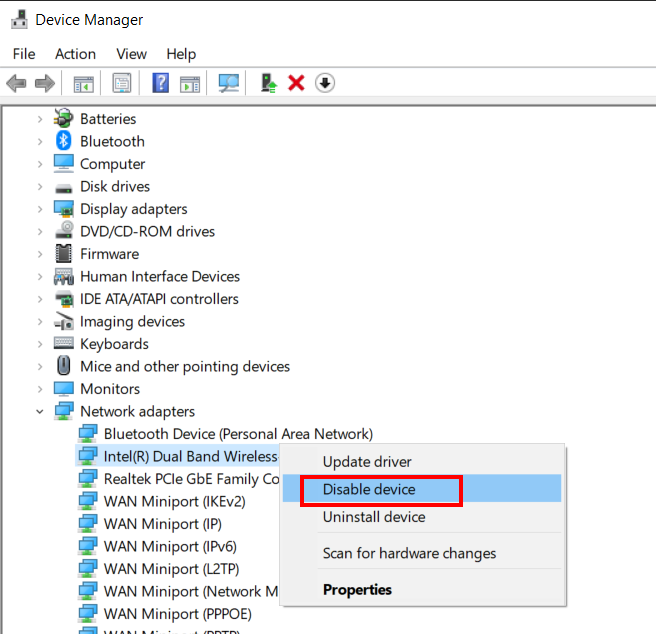
यसले तपाईँको पीसीमा Wi-Fi नेटवर्क ड्राइभरलाई असक्षम पार्नेछ, तपाईँलाई ताररहित नेटवर्कबाट विच्छेद गर्दै।
जब तपाईँ चाहनुहुन्छ ताररहित सञ्जाल ड्राइभर पुन: सक्षम गर्न, फेरि यन्त्र प्रबन्धकमा जानुहोस् र उही चरणहरू प्रयोग गरेर ड्राइभर सक्षम गर्नुहोस्।
शब्दहरू बन्द गर्नुहोस्
यस लेखमा, तपाईंले मद्दत गर्न विभिन्न विधिहरू बारे सिक्नुभयो। Windows 7 PC मा वायरलेस नेटवर्क असक्षम गर्न सक्षम गर्नुहोस्। हामी आशा गर्छौं कि तपाईंले सबै विधिहरू उपयोगी पाउनुभयो।


